블렌더가 Windows 10, 11과 계속 충돌하는 문제를 해결하는 방법
게시 됨: 2023-12-08Blender는 3D 모델링 및 애니메이션에 강력하고 자주 사용되는 소프트웨어입니다. 반면, Windows 11에서 Blender를 사용 중이고 자주 충돌이 발생하는 경우 상당히 불쾌하고 생산성을 저하시킬 수 있습니다. 좋은 소식은 이 문제를 해결하고 Windows 11 PC에서 Blender 환경을 안정적으로 유지하기 위해 취할 수 있는 여러 가지 조치가 있다는 것입니다.
Blender가 Windows 11에서 계속 충돌하는 것은 흔한 문제입니다. 이 철저한 기사에서는 이러한 충돌의 여러 원인을 조사하고 이를 복구하기 위한 구체적인 전략을 제시할 것입니다.
Windows 10, 11에서 실행하는 동안 블렌더가 충돌하는 원인은 무엇입니까?
Windows 11에서 Blender가 실패하는 잠재적인 원인은 여러 가지가 있습니다. 이러한 요소를 더 잘 이해하면 적절한 솔루션을 구현하여 시작 시 Blender가 계속 충돌하는 문제를 더 잘 해결할 수 있습니다. 다음은 가능한 이유 중 일부입니다:
- 리소스를 많이 사용하는 앱: 리소스를 많이 사용하는 여러 앱을 동시에 실행하면 컴퓨터 성능에 부담을 주어 블렌더 충돌이 발생할 수 있습니다.
- 오래된 버전의 애플리케이션: 오래된 버전의 Blender를 사용하면 안정성 문제와 충돌이 발생할 수 있습니다.Blender 제조업체는 버그 수정 및 개선 사항이 포함된 업데이트를 자주 제공합니다. 따라서 보다 즐거운 경험을 위해서는 최신 버전을 사용하는 것이 중요합니다.
- 오래된 그래픽 카드 드라이버: Blender의 그래픽 카드 드라이버는 호환성을 보장하고 가능한 최상의 성능을 달성하는 데 중요한 역할을 합니다.그래픽 카드 드라이버가 오래되었거나 호환되지 않으면 충돌이 발생할 수 있습니다. 그래픽 카드용 드라이버를 최신 상태로 유지하는 것이 매우 중요합니다.
- Windows 호환성 문제: 프로그램과 운영 체제 간의 호환성 문제로 인해 Windows 11에서 Blender가 충돌하는 경우가 있습니다.이러한 문제는 Windows 버전이 다르기 때문에 발생할 수 있습니다.
Windows 10, 11에서 Blender가 계속 충돌하는 문제를 해결하는 방법
Blender 충돌 문제로 이어질 수 있는 다양한 요인이 있지만 우리는 상당수의 Windows Blender 사용자에게 성공한 솔루션 목록을 작성했습니다. 이 게시물에서는 Windows 11에서 블렌더 충돌을 쉽고 빠르게 해결하는 방법을 배웁니다.
수정 1: 그래픽 드라이버 업데이트
대부분의 경우 결함이 있거나 오래된 그래픽 드라이버가 블렌더 충돌 문제의 주요 원인입니다. 상당한 시간 동안 그래픽 드라이버를 업데이트하지 않았거나 그래픽 드라이버 파일에 결함이 있거나 손상된 경우 응용 프로그램 충돌, 끊김 현상, 화면 깜박임 등의 문제가 발생할 가능성이 있습니다.
Nvidia, AMD, Intel과 같은 그래픽 카드를 만드는 회사는 관련 그래픽 드라이버를 지속적으로 업그레이드하고 있습니다. 이를 통해 그래픽 카드의 성능이 향상되고 최신 버전의 그래픽 드라이버에 존재했던 결함이 해결될 것입니다.
드라이버를 업데이트하여 Blender 충돌 문제가 해결되는지 확인할 수 있습니다. 드라이버를 수동으로 업데이트하는 데 필요한 시간, 인내심 또는 전문 지식이 없는 경우 Win Riser Driver Updater를 사용하여 자동으로 업데이트를 수행할 수 있습니다.
소프트웨어는 자동으로 컴퓨터 시스템을 식별하고 이에 적합한 드라이버를 찾습니다. 현재 컴퓨터가 실행하고 있는 운영 체제에 대해 구체적으로 이해할 필요도 없고, 잘못된 드라이버를 다운로드할까봐 걱정할 필요도 없고, 설치 시 실수할까봐 걱정할 필요도 없습니다. Win Riser가 모든 것을 처리합니다.
Windows 10, 11에서 오래된 그래픽 드라이버를 업데이트하기 위해 Win Riser Driver Updater를 사용하는 간단한 단계
1단계: 먼저 아래 제공된 버튼을 통해 Win Riser를 다운로드합니다.
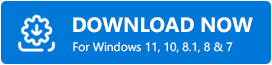
2단계: 다운로드한 파일을 두 번 클릭하고 화면의 지시에 따라 설치를 완료합니다.
3단계: 성공적으로 설치한 후 Win Riser 또는 PC를 실행하고 장치에서 오래되었거나 손상되었거나 누락된 드라이버가 있는지 철저하게 검색하도록 합니다.
4단계: 스캔 결과를 확인하고지금 문제 해결 옵션을 클릭하세요.그러면 사용 가능한 모든 드라이버 업데이트가 한 번에 설치됩니다. 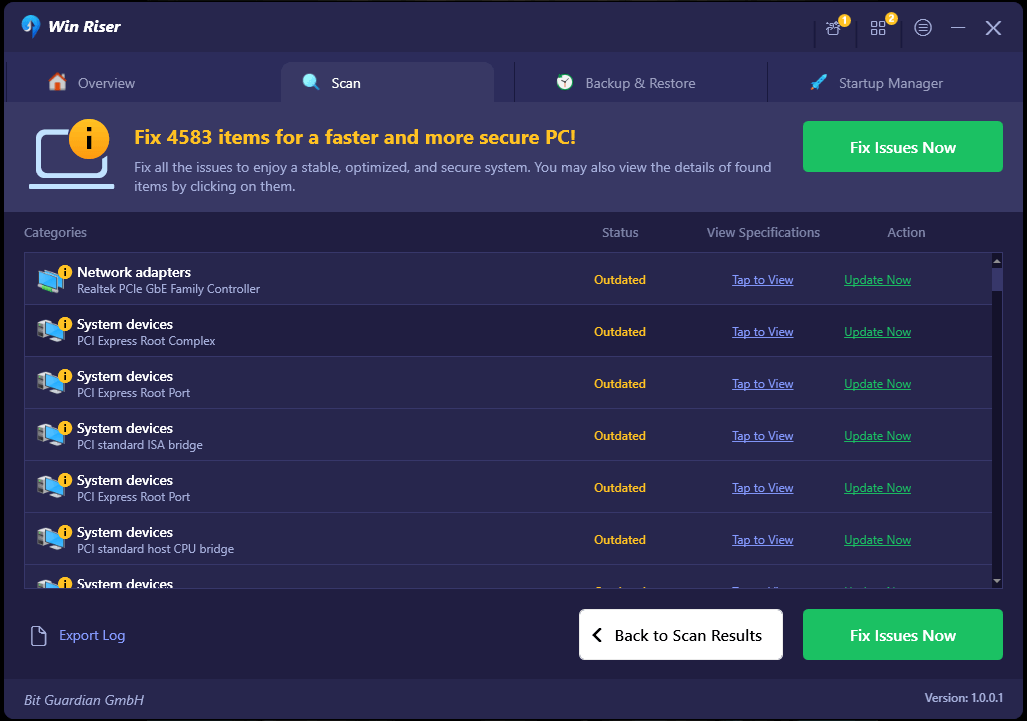
완료되면 시스템을 다시 시작하여 새 드라이버를 저장하십시오. PC에서 Blender를 실행하고 문제를 테스트해 보세요. Blender가 Windows 10, 11 PC에서 계속 충돌하는 경우 아래에 언급된 다른 해결 방법을 진행하세요.
또한 읽어 보세요: Roblox가 Windows 10, 11 PC에서 계속 충돌합니다: 수정
수정 2: 리소스를 소비하는 앱 비활성화
부적절한 메모리는 블렌더 프로그램이 충돌하는 또 다른 일반적인 이유입니다. 백그라운드에서 동시에 많은 수의 앱을 실행하는 경우 컴퓨터의 RAM(Random Access Memory)이 부족하여 블렌더가 충돌할 수 있습니다. 블렌더가 시작 시 계속 충돌하는 것을 방지하려면 다음 단계에 따라 많은 리소스를 사용하는 프로그램을 중지해야 합니다.

1단계: 데이터 손실을 방지하려면 해당 프로그램에 아직 저장되지 않은 작업을 저장하십시오.
2단계: 다음 단계는 Windows의 작업 표시줄을 마우스 오른쪽 버튼으로 클릭하고 작업 관리자를 선택하는 것입니다. 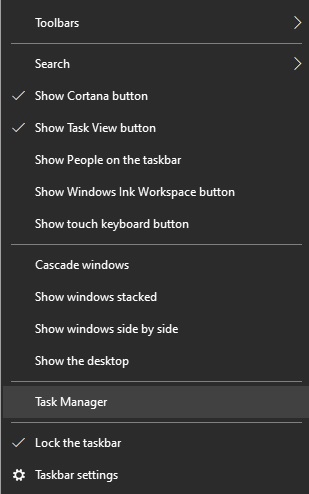
3단계: 많은 리소스를 사용하고 있지만 현재는 필요하지 않은 프로세스나 프로그램을 식별합니다.
4단계: 이러한 애플리케이션이나 프로세스를 끄려면 해당 항목을 마우스 오른쪽 버튼으로 클릭하고 상황에 맞는 메뉴에서작업 끝내기 옵션을 선택합니다.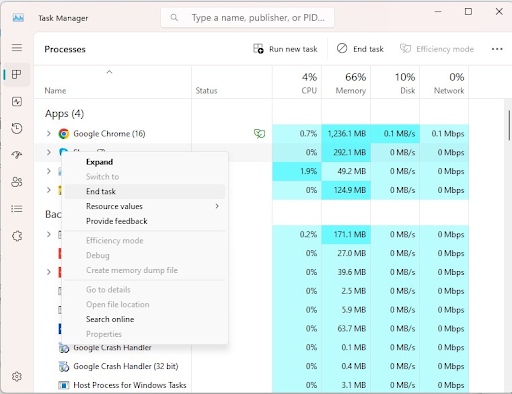
시스템 리소스를 확보하는 프로세스를 통해 Blender가 제대로 작동하는 데 필요한 처리 능력을 공급할 수 있으므로 충돌 발생 위험이 낮아집니다. 그러나 블렌더가 계속 충돌한다면 다음 방법을 시도해 보십시오.
또한 읽으십시오: Phoenix Point 충돌 문제를 해결하는 방법
수정 3: 최신 버전의 Blender 다운로드 및 설치
이전 버전의 Blender를 사용하면 결함과 불안정성이 발생하여 궁극적으로 충돌이 발생할 위험이 있습니다. 최신 버전의 Blender를 올바르게 설치하려면 다음 단계를 따르세요.
1단계: 공식 Blender 웹사이트를 방문하여 진행하세요.
2단계: 웹사이트에서 ' 다운로드 '라고 표시된 영역으로 이동합니다.
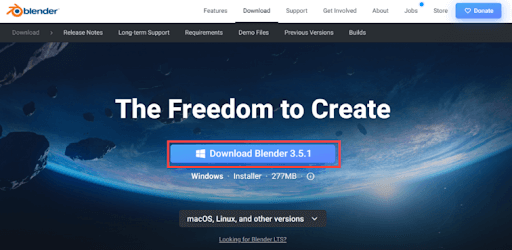
3단계: 다음 단계는 운영 체제(이 예에서는 Windows 11)에 해당하는 Blender 버전을 선택한 다음 다운로드 버튼을 클릭하는 것입니다.
4단계: 다운로드가 완료되면 다운로드된 파일을 찾아 설치 프로세스를 시작합니다.
5단계: 최신 버전의 Blender를 컴퓨터에 설치하려면 화면에 나타나는 지시를 따라야 합니다. 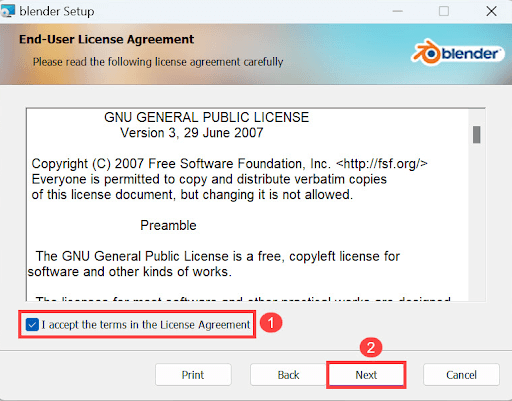
최신 버전의 Blender를 설치하면 버그 수정 및 개선 사항에 액세스할 수 있어 프로그램의 안정성이 더욱 향상되고 충돌 가능성이 줄어듭니다. 불행하게도 Blender가 Windows 10 또는 11에서 계속 충돌하는 경우 최후의 수단을 시도해 보십시오.
또한 읽으십시오: DOTA 2 충돌 Windows 11,10을 수정하는 방법
수정 4: 최신 Windows 업데이트 설치
Microsoft는 문제를 해결하고 Windows 운영 체제의 효율성을 향상시키기 위해 정기적으로 Windows 업데이트를 제공합니다. 컴퓨터에서 Windows 10을 실행 중이고 오랫동안 Windows를 업데이트하지 않은 경우 Windows 업데이트를 설치하고 최신 버전의 Windows 운영 체제에서 Blender가 충돌하는지 확인할 수 있습니다. Windows용 최신 업데이트를 설치하려면 아래 제공된 단계를 따르십시오.
1단계: Windows 설정을 시작하려면 Windows 로고 키와 키보드의 I 키를 동시에 눌러야 합니다.
2단계: 다음으로 업데이트 및 보안 옵션을 선택하세요. 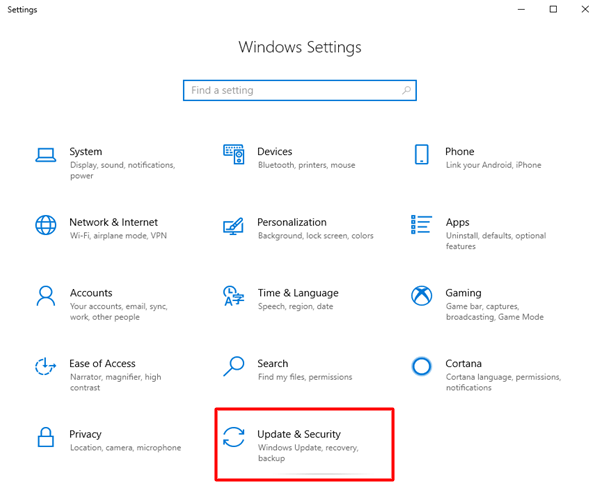
3단계: 컴퓨터에 사용 가능한 업데이트를 다운로드하고 설치하려면 업데이트 확인을 클릭합니다. 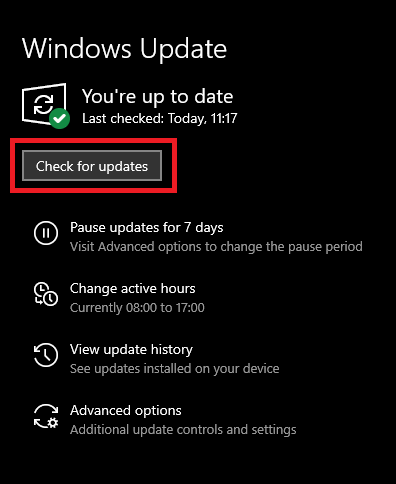
최신 Windows 업데이트를 설치한 후에는 컴퓨터를 다시 시작해야 합니다. Blender를 시작할 때 충돌이 발생하는지 확인하세요.
또한 읽어 보세요: Windows PC에서 Diablo 4 충돌을 해결하는 방법
Windows 10, 11에서 Blender가 계속 충돌하는 문제를 해결하는 방법: 설명
Windows 10, 11에서 Blender를 사용하고 자주 충돌이 발생하면 실망스러운 경험이 될 수 있습니다. 그러나 이 문서에서 제공하는 방법을 따르면 블렌더가 계속 충돌하는 문제를 해결하고 보다 안정적인 블렌더 경험을 즐길 수 있습니다.
리소스를 많이 사용하는 앱을 닫고, 그래픽 카드용 드라이버를 업데이트하고, 최신 버전의 Blender를 설치하고, Windows 11이 항상 최신 상태인지 확인하세요. 충돌 문제가 계속되는 경우 Blender 커뮤니티에 문의하여 추가 도움을 받거나 기술 지원 직원에게 연락하여 추가 지원을 받는 것이 좋습니다.
그게 다야! 이 기사가 도움이 되었기를 바랍니다. 어떤 솔루션이 귀하에게 가장 적합한지 아래 의견란에 알려주십시오. 또한 아래 댓글 영역에 제안 사항을 입력할 수도 있습니다.
더 많은 기술 관련 정보를 보려면 뉴스레터를 구독하고 소셜 미디어(Facebook, Twitter, Instagram 및 Pinterest)에서 팔로우하면 업데이트를 절대 놓치지 않을 수 있습니다.
